Hoje em dia, parece que todas as músicas do Linuxjogador tem que ter uma centena de opções. Coisas como suporte a podcast, feeds RSS, suporte a serviços de música on-line, listas de reprodução "inteligentes" etc. são muito comuns. Recursos como esse são bons se você gosta de todos os sinos e assobios e você tem um uso real deles. Dito isso, se você acha esses recursos irritantes, não há uma alternativa sólida e minimalista - até que o music player Museeks apareceu.
ALERTA DE SPOILER: Role para baixo e assista ao tutorial em vídeo no final deste artigo.
O music player Museeks é multiplataforma, masfunciona muito bem no Linux. Ele se concentra em oferecer uma experiência sólida de reprodução de música, fácil de navegar e sem confusão de distrações desnecessárias.
Nota: Para instalar o aplicativo Museeks, você precisa usar Debian, Ubuntu, Arch Linux, Fedora ou OpenSUSE. Não usa essas distribuições? Você precisará executar arquivos do AppImage.
Debian / Ubuntu

O music player Museeks está disponível para Ubuntue usuários do Debian Linux na forma de um arquivo de pacote DEB para download. Infelizmente, essa é a única maneira de instalar o software, pois não há PPAs ou repositórios de software de terceiros por aí. No entanto, Museeks recebe atualizações regulares (do site), por isso não é um grande negócio.
Para iniciar a instalação no seu PC Debian ou Ubuntu, abra um terminal e use o wget ferramenta para pegar a versão mais recente do Museeks.
wget https://github.com/KeitIG/museeks/releases/download/0.9.4/museeks-amd64.deb
Ou, para a versão de 32 bits, tente:
wget https://github.com/KeitIG/museeks/releases/download/0.9.4/museeks-i386.deb
Execute o dpkg comando e instalação do Museeks no sistema. Se algum erro aparecer, ignore-o, pois iremos corrigi-lo posteriormente no processo.
sudo dpkg -i museeks-*.deb
Instalando o pacote Museeks no Ubuntu eO Debian deve funcionar perfeitamente, e o sistema não deve ter problemas ao coletar os arquivos necessários para executar nas fontes de software disponíveis. No entanto, às vezes, erros acontecem (por qualquer motivo). Para corrigir isso, execute o seguinte comando:
sudo apt install -f
Ou, para o Debian (Old Stable), tente:
sudo apt-get install -f
Quando o comando termina, o Museeks está pronto para ser usado no seu novo PC Ubuntu ou Debian!
Arch Linux
Se você usa o Arch Linux e precisa do player Museeks, o AUR é a única maneira de fazê-lo funcionar. Para obter o pacote AUR, verifique se você possui as últimas base-devel pacote instalado, bem como o Git pacote. Você não os tem? Abra um terminal e sincronize com o gerenciador de pacotes Pacman.
sudo pacman -S base-devel git
Com ambos base-devel e Git trabalhando no seu PC Arch, é seguro obter o instantâneo mais recente do pacote AUR Museeks.
git clone https://aur.archlinux.org/museeks-bin.git
Use o CD comando para mover o terminal para a pasta de códigos Museeks.
cd museeks-bin
Instale o Museeks no seu PC Arch Linux executando o makepkg comando. Lembre-se de que, ao executar o comando build, ele pode falhar na instalação. Isso acontece quando o makepkg O comando falha ao obter as dependências instaladas. Resolva esse problema instalando-os manualmente.
makepkg -si
Fedora / OpenSUSE
Os usuários do Fedora e do OpenSUSE podem instalar o player Museeks devido ao fato de haver um pacote RPM para download no site. Para obtê-lo, abra um terminal e use o wget ferramenta de download.
wget https://github.com/KeitIG/museeks/releases/download/0.9.4/museeks-x86_64.rpm
Ou, para 32 bits:
wget https://github.com/KeitIG/museeks/releases/download/0.9.4/museeks-i686.rpm
Agora isso wget feito, siga as instruções para fazer com que o Museeks funcione no seu sistema Fedora ou OpenSUSE, digitando os comandos abaixo.
Fedora
sudo dnf install museeks-x86_64.rpm
ou
sudo dnf install museeks-i686.rpm
OpenSUSE
sudo zypper install museeks-x86_64.rpm
ou
sudo zypper install museeks-i686.rpm
Instruções AppImage
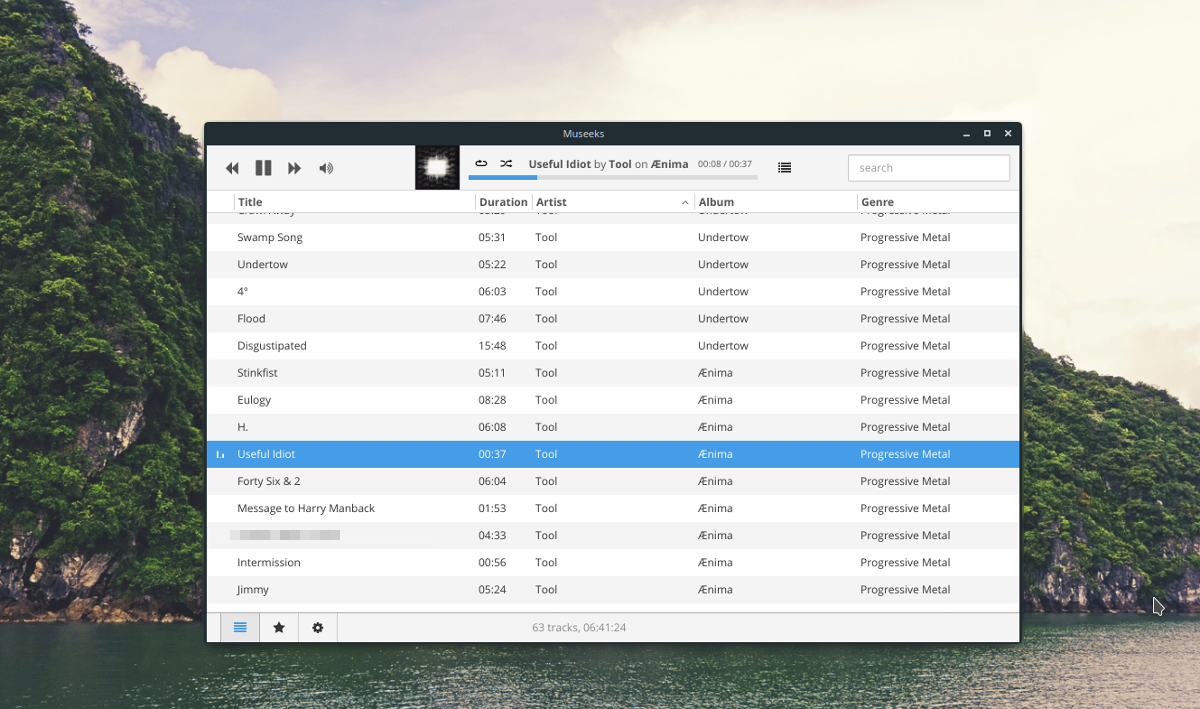
Museeks, como muitos aplicativos Linux hoje em dia,decidiram distribuir seu software em um AppImage para download. Ter uma AppImage é ótimo, pois permite que qualquer pessoa use o software, independentemente da distribuição do Linux.
Para usar a imagem do aplicativo Museeks, abra um terminal e use o wget ferramenta para baixá-lo para o seu PC Linux.
wget https://github.com/KeitIG/museeks/releases/download/0.9.4/museeks-x86_64.AppImage
Uma AppImage de 32 bits também está disponível para aqueles que precisam.
wget https://github.com/KeitIG/museeks/releases/download/0.9.4/museeks-i386.AppImage
Com a AppImage no seu PC Linux, use o chmod comando para atualizar suas permissões.
sudo chmod +x museeks-x86_64.AppImage
ou
sudo chmod +x museeks-i386.AppImage
As permissões estão atualizadas e o Museeks AppImage agora pode ser executado como um programa. Em seguida, use o mkdir comando e crie uma pasta para o arquivo Museeks.
mkdir -p ~/AppImages
Mova o Museeks AppImage para a nova pasta com o botão mv comando.
mv museeks-*.AppImage ~/AppImages
Digite o novo diretório AppImage com CD.
cd ~ / AppImages
Por fim, inicie o Museeks AppImage com:
./museeks-*.AppImage</p>












Comentários